1、准备好word沼敫裣秤准考证模板、Excel数据源、照片信息最好将所有东西存在同一个文件夹下面,注意照片位置当中斜杠要全部替换为双斜杠才行如图所示
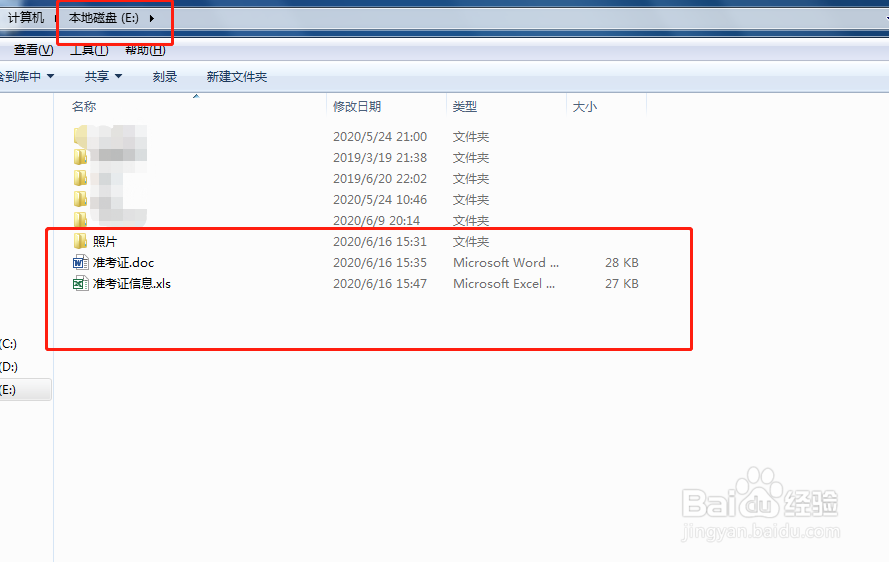
2、打开word准考证模板-邮件-开始邮件合并-信函

3、选择收件人-选择现有列表-找到Excel数据源位置-确定注意勾选数据源首行包含列标题
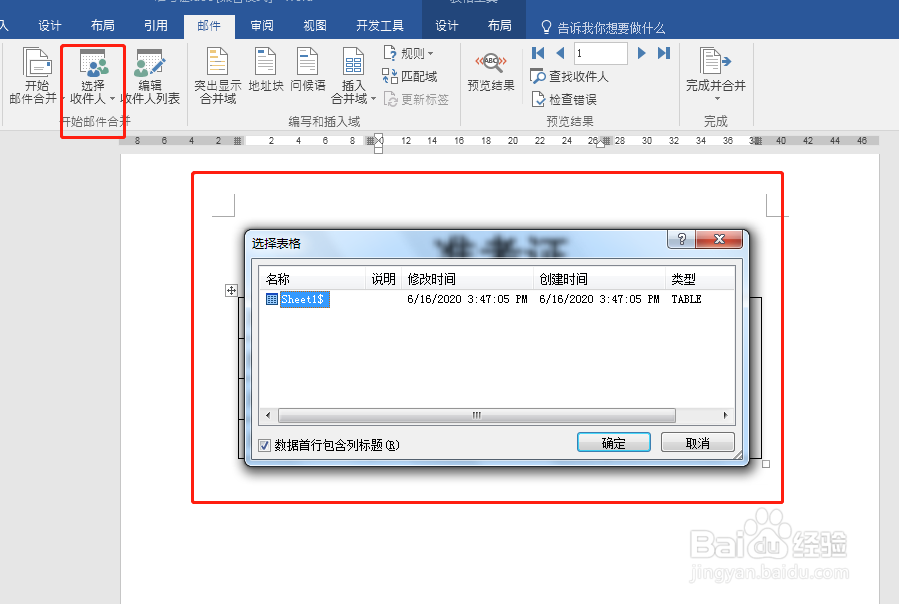
4、光标定位于准考证号这个单元格-插入合并域-准考证以此类推将其他几个单元格对应的域插入如图所示

5、特别注意照片的合并域插入插入-文本-文本部件-域选择诔罨租磊IncludePicture,在文件名或URL:输入“照片”使用快捷键ALT + F9,选择域代洁船诼抨码中的“照片”二字,将其替换为插入合并域中的照片域最后再次使用ALT + F9切换回来

6、完成并合并-编辑单个文档-全部-确定照片无法显示的话全选-F9最终结果如图
